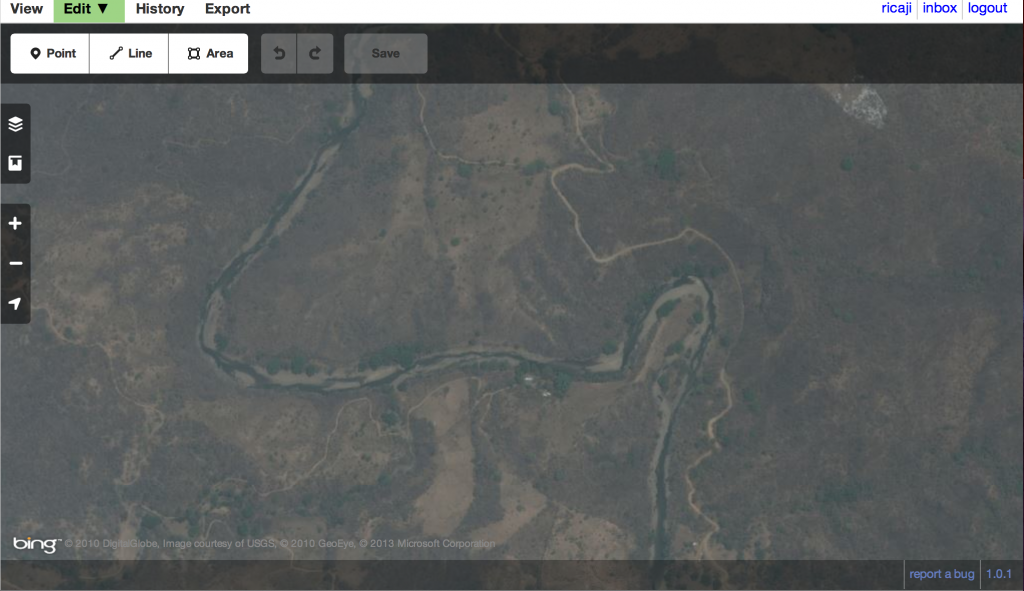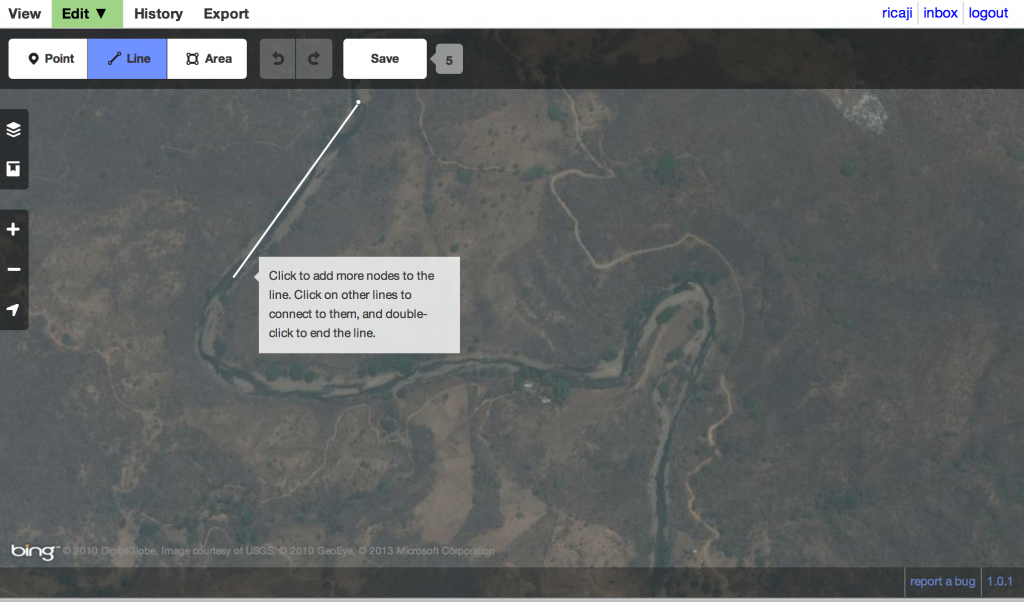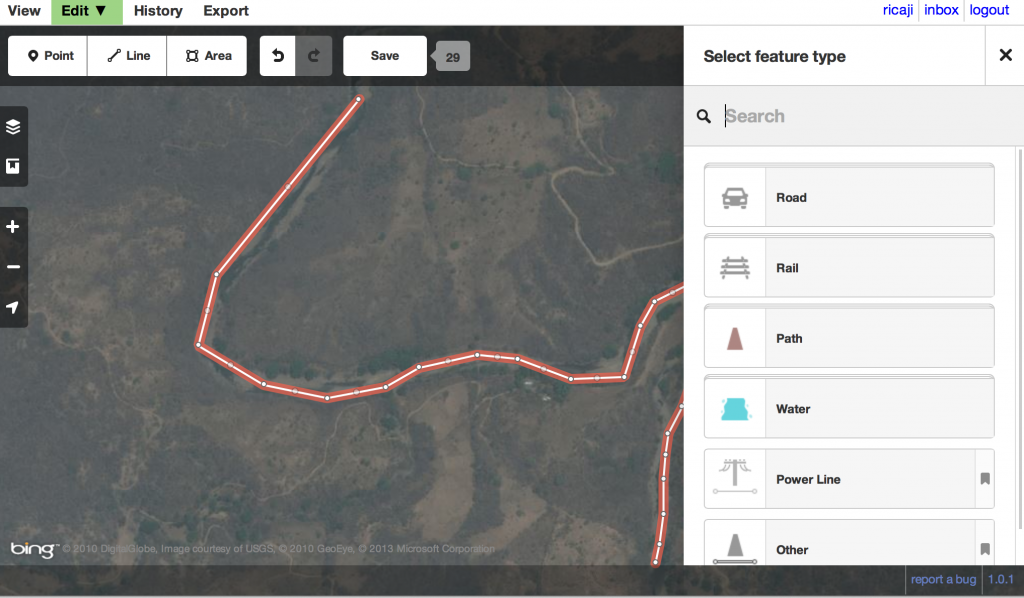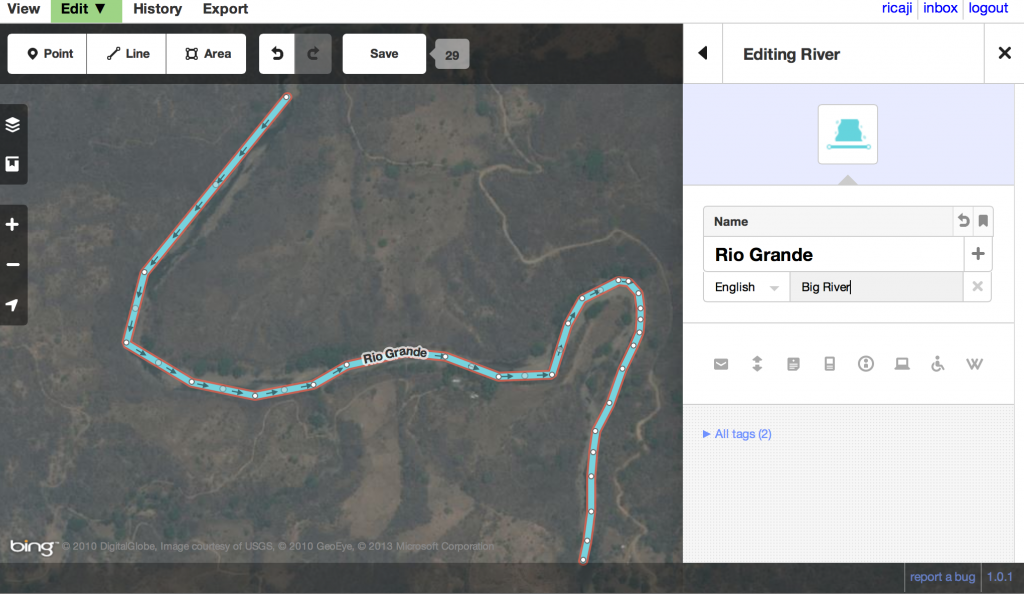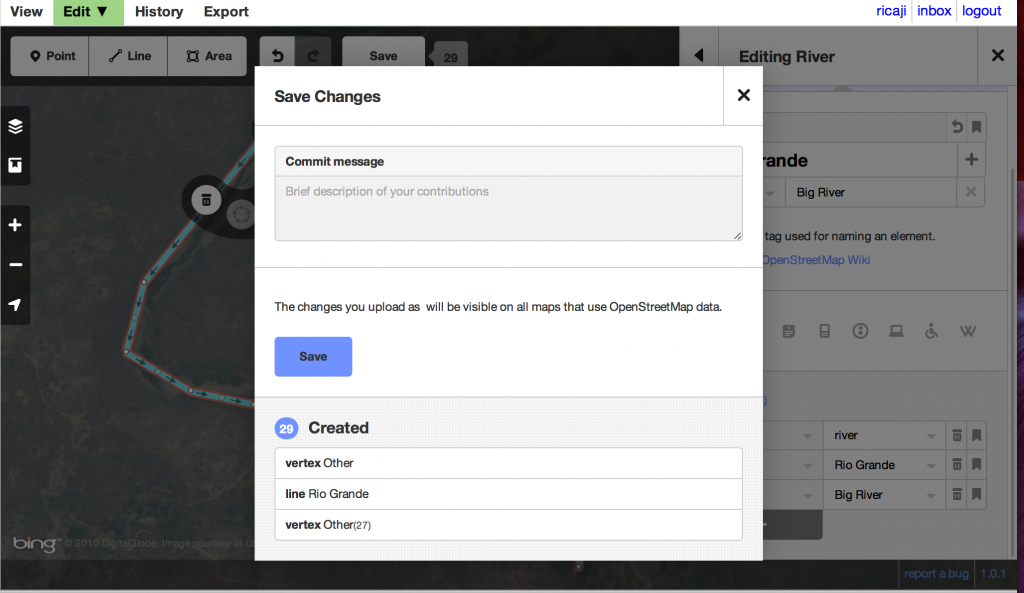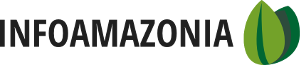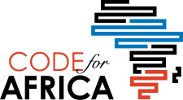Você pode facilmente editar o mapa de base do OpenStreetMap, que você encontra em www.openstreetmap.org. E ao fazer essa modificação, você passará a fazer parte de uma comunidade de milhares de pessoas que produzem mapas ao redor do mundo e que estão criando o mapa juntos.
Visão Geral
E se a sua região não for mapeada? Ou você quer incluir algo, como um canal ou um lago? Facilmente, você pode editar o mapa de base do OpenStreetMap, que você encontra em www.openstreetmap.org. E ao fazer essa modificação, você passará a fazer parte de uma comunidade de milhares de pessoas que produzem mapas ao redor do mundo e que estão criando o mapa juntos. Ao resolver utilizar o OSM, ao invés de produtos comerciais (como o Google), você também estará apoiando o uso gratuito e liberado de dados de mapas. Isso será importante quando, na verdade, você precisar utilizar o mapa para alguma finalidade que o Google não permite (veja aqui). Também é importante porque você pode editar o OSM imediatamente – não precisa esperar que editores finalizem qualquer processo corporativo de revisão. Você pode começar a utilizar o mapa logo depois de modificá-lo. Claro que se você criar algo incorreto, os milhares de usuários ao redor do mundo vão monitorar e remover a sua edição. Esse processo é chamado Wiki – e funciona mais ou menos como o Wikipedia – para garantir que os mapas sejam precisos.
Primeiros Passos
Vá para www.openstreetmap.org. Primeiro, clique em Login no canto superior esquerdo e faça login, ou crie uma conta, caso ainda não seja registrado. Você pode usar a barra de busca ao lado esquerdo para encontrar a sua região, ou utilize o botão de zoom para aproximar e movimente o mapa até a localização desejada, depois afaste o zoom.
Em seguida, clique na pequena flecha ao lado esquerdo da palavra “Editar” acima do mapa. Vai aparecer um menu. Selecione “editar com um ID”.
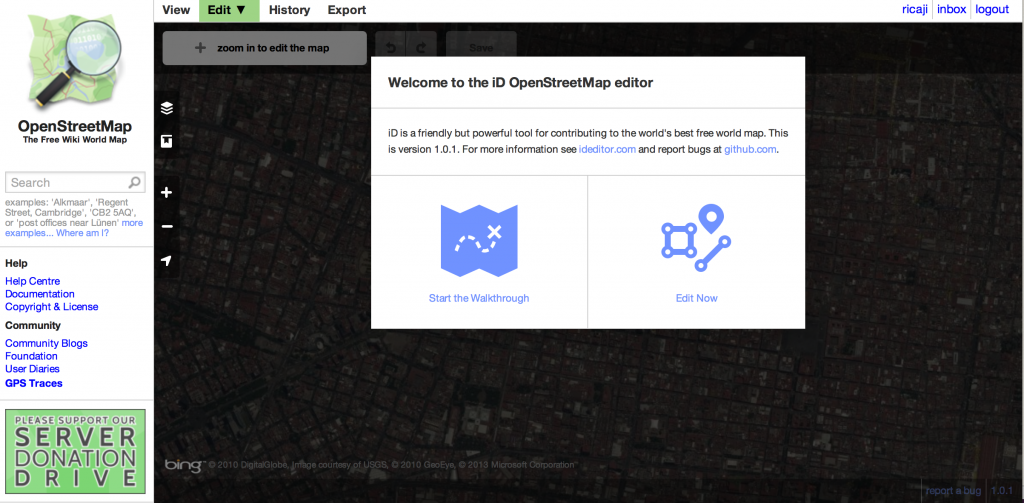
Sempre que quiser, você pode conferir o passo a passo para verificar como usar o programa de edição. Ou clique em “Editar Agora” e siga o tutorial!
Editando o seu mapa
Talvez você receba a orientação de “Aproximar mais para Editar o Mapa”, caso não esteja próximo o suficiente – apenas clique na dica. Uma vez que o programa mostrar todos as características que foram mapeadas sobre uma bela imagem de satélite fornecida pelo Bing, você verá que uma mão vai substituir a flecha no cursor do mouse. Você pode segurar e movimentar o mapa para ter certeza que está no lugar certo.
E se eu cometer um erro na linha?
Há várias maneiras de mudar as suas linhas. No exemplo, há um local onde desejo usar mais pontos para que a linha se ajuste melhor ao curso do rio. Como você pode ver abaixo, ao clicarmos em uma das linhas onde não há pontos, um ponto cinza aparecerá. Clique e segure, assim, podemos adicionar um novo ponto e movê-lo.
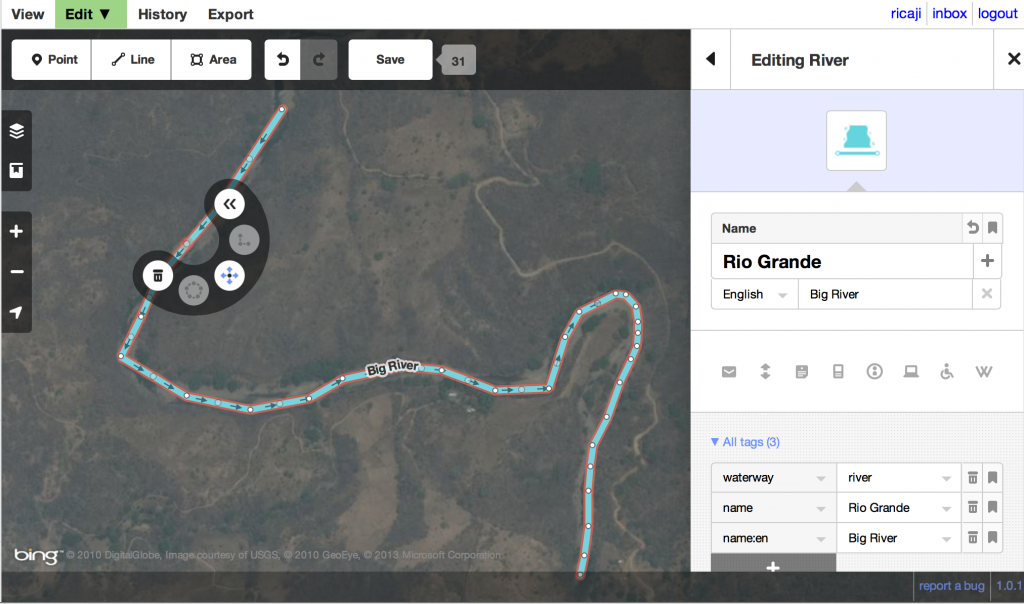
O semicírculo que aparece ao redor do ponto cinza também oferece algumas opções, como eliminar aquela parte da linha ou, no caso de um rio, mudar a direção das águas. Você verá algumas flechas no seu rio, que devem indicar para qual sentido ele corre. Confira se está correto. Não se preocupe se você já